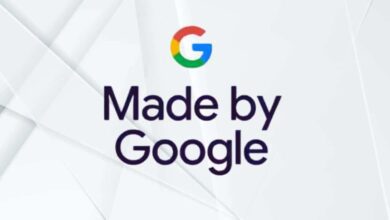3 خطوات سريعة لتثبيت iOS 26 التجريبي: تجربة مبهرة على الآيفون

كيفية تثبيت الإصدار التجريبي العام من iOS: دليل شامل للمستخدم العربي – دليل تثبيت iOS 18
تثبيت iOS 18: دليلك الشامل لتجربة نظام التشغيل الجديد
ما هو الإصدار التجريبي العام من iOS؟ في iOS 18
الإصدار التجريبي العام (Public Beta) هو نسخة من نظام التشغيل iOS يتم إصدارها للمستخدمين العاديين قبل الإطلاق الرسمي للنسخة النهائية. يهدف هذا الإصدار إلى جمع الملاحظات والاقتراحات من المستخدمين، مما يساعد آبل على تحديد المشكلات المحتملة وتحسين أداء النظام قبل إطلاقه للجمهور العام. على عكس الإصدارات التجريبية للمطورين، التي تقتصر على المطورين المسجلين، فإن الإصدار التجريبي العام متاح لأي شخص لديه معرفة أساسية بالتكنولوجيا ورغبة في تجربة الميزات الجديدة.
فوائد ومخاطر تثبيت الإصدار التجريبي العام
الفوائد:
- تجربة الميزات الجديدة: يتيح لك الإصدار التجريبي العام تجربة الميزات والتحسينات الجديدة قبل أن يتم إصدارها للجمهور العام.
- المساهمة في تحسين النظام: من خلال تقديم الملاحظات، يمكنك المساعدة في تحسين أداء النظام وتحديد المشكلات المحتملة.
- البقاء على اطلاع دائم: يمكنك البقاء على اطلاع دائم بأحدث التطورات في نظام التشغيل iOS.
المخاطر:
- عدم الاستقرار: قد يكون الإصدار التجريبي العام غير مستقر ويحتوي على أخطاء أو مشكلات في الأداء.
- مشكلات التوافق: قد لا تتوافق بعض التطبيقات مع الإصدار التجريبي العام.
- فقدان البيانات: هناك خطر فقدان البيانات في حالة حدوث مشكلات في النظام.
- تدهور عمر البطارية: قد يؤدي الإصدار التجريبي العام إلى تدهور عمر البطارية.
المتطلبات الأساسية لتثبيت الإصدار التجريبي العام
قبل البدء في عملية التثبيت، يجب التأكد من توفر المتطلبات التالية:
- جهاز iPhone متوافق: يجب أن يكون لديك جهاز iPhone متوافق مع الإصدار التجريبي العام من iOS. عادةً ما تدعم آبل الأجهزة الحديثة، لذا تأكد من أن جهازك ضمن قائمة الأجهزة المدعومة.
- اتصال بالإنترنت: تحتاج إلى اتصال مستقر بالإنترنت لتنزيل وتثبيت الإصدار التجريبي العام.
- مساحة تخزين كافية: تأكد من توفر مساحة تخزين كافية على جهاز iPhone الخاص بك لتنزيل وتثبيت الإصدار التجريبي العام.
- نسخة احتياطية من البيانات: يوصى بشدة بعمل نسخة احتياطية من بياناتك قبل تثبيت الإصدار التجريبي العام. يمكنك استخدام iCloud أو iTunes لعمل نسخة احتياطية.
الخطوات التفصيلية لتثبيت الإصدار التجريبي العام
لتبسيط العملية، يمكن تلخيص خطوات تثبيت الإصدار التجريبي العام في الخطوات التالية:
- التسجيل في برنامج Apple Beta Software:
- انتقل إلى موقع Apple Beta Software على الويب (beta.apple.com).
- سجل الدخول باستخدام معرف Apple الخاص بك. إذا لم يكن لديك معرف Apple، فستحتاج إلى إنشاء حساب جديد.
- اقرأ الشروط والأحكام ووافق عليها.
- اختر نظام التشغيل iOS.
- اتبع التعليمات التي تظهر على الشاشة لتسجيل جهاز iPhone الخاص بك.

تثبيت ملف تعريف التكوين:
- بعد تسجيل الدخول، ستتم مطالبتك بتنزيل ملف تعريف التكوين (configuration profile).
- انتقل إلى تطبيق "الإعدادات" على جهاز iPhone الخاص بك.
- انقر على "تم تنزيل ملف التعريف".
- انقر على "تثبيت" في الزاوية العلوية اليمنى.
- أدخل رمز المرور الخاص بجهاز iPhone الخاص بك إذا طُلب منك ذلك.
- اقرأ الشروط والأحكام ووافق عليها.
- انقر على "إعادة التشغيل" لإعادة تشغيل جهاز iPhone الخاص بك.
تنزيل وتثبيت الإصدار التجريبي العام:
- بعد إعادة التشغيل، انتقل إلى تطبيق "الإعدادات" على جهاز iPhone الخاص بك.
- انقر على "عام".
- انقر على "تحديث البرنامج".
- سترى الإصدار التجريبي العام من iOS متاحًا للتنزيل.
- انقر على "تنزيل وتثبيت".
- أدخل رمز المرور الخاص بجهاز iPhone الخاص بك إذا طُلب منك ذلك.
- اتبع التعليمات التي تظهر على الشاشة لتثبيت الإصدار التجريبي العام.
- قد يستغرق التثبيت بعض الوقت، لذا كن صبورًا.
نصائح مهمة قبل تثبيت الإصدار التجريبي العام
- عمل نسخة احتياطية: كما ذكرنا سابقًا، من الضروري عمل نسخة احتياطية من بياناتك قبل تثبيت الإصدار التجريبي العام. يمكنك استخدام iCloud أو iTunes لعمل نسخة احتياطية. شحن الجهاز: تأكد من أن جهاز iPhone الخاص بك مشحون بالكامل أو متصل بالشاحن قبل بدء عملية التثبيت. توفير الوقت: خصص بعض الوقت لعملية التثبيت، حيث قد تستغرق بعض الوقت لإكمالها. التعامل مع الأخطاء: كن مستعدًا لمواجهة بعض الأخطاء أو المشكلات في الأداء. إذا واجهت أي مشكلات، يمكنك إرسال ملاحظات إلى آبل من خلال تطبيق "ملاحظات" (Feedback Assistant). العودة إلى الإصدار المستقر: إذا لم تكن راضيًا عن الإصدار التجريبي العام، يمكنك العودة إلى الإصدار المستقر من iOS.
ستحتاج إلى استعادة جهاز iPhone الخاص بك باستخدام iTunes أو Finder، ثم استعادة النسخة الاحتياطية التي قمت بإنشائها قبل تثبيت الإصدار التجريبي العام..
كيفية تقديم الملاحظات إلى Apple
تعد المشاركة في برنامج الإصدار التجريبي العام فرصة للمساهمة في تحسين نظام التشغيل iOS. لتوفير ملاحظات إلى آبل، يمكنك اتباع الخطوات التالية:
- تثبيت تطبيق "ملاحظات" (Feedback Assistant):
- سيتم تثبيت هذا التطبيق تلقائيًا على جهاز iPhone الخاص بك بعد تثبيت الإصدار التجريبي العام.
- فتح تطبيق "ملاحظات":
- ابحث عن التطبيق على شاشتك الرئيسية أو في مكتبة التطبيقات.
- تسجيل الدخول:
- سجل الدخول باستخدام معرف Apple الخاص بك.
- تقديم ملاحظات جديدة:
- انقر على زر "+" في الزاوية العلوية اليمنى لتقديم ملاحظات جديدة.
- اختر المنتج الذي تريد تقديم ملاحظات بشأنه (iOS).
- اختر نوع الملاحظات (مثل مشكلة، اقتراح، إلخ).
- صف المشكلة أو الاقتراح بالتفصيل. قم بتضمين الخطوات التي أدت إلى المشكلة، والتطبيقات المتأثرة، وأي معلومات أخرى ذات صلة.
- أضف لقطات شاشة أو مقاطع فيديو إذا كان ذلك مناسبًا.
- انقر على "إرسال".
كيفية العودة إلى الإصدار المستقر من iOS
إذا لم تكن راضيًا عن الإصدار التجريبي العام أو كنت تواجه مشكلات كبيرة، يمكنك العودة إلى الإصدار المستقر من iOS. إليك الخطوات:
- عمل نسخة احتياطية جديدة:
- قبل العودة إلى الإصدار المستقر، قم بعمل نسخة احتياطية جديدة من بياناتك باستخدام iCloud أو iTunes. سيضمن ذلك عدم فقدان أي بيانات جديدة قمت بإنشائها بعد تثبيت الإصدار التجريبي العام. 2. تعطيل ملف تعريف الإصدار التجريبي:
- انتقل إلى "الإعدادات" > "عام" > "ملفات التعريف". ابحث عن ملف تعريف iOS Beta واضغط عليه. اضغط على "إزالة ملف التعريف". أدخل رمز المرور الخاص بجهاز iPhone الخاص بك إذا طُلب منك ذلك. أعد تشغيل جهاز iPhone الخاص بك. 3. استعادة جهاز iPhone:
- قم بتوصيل جهاز iPhone الخاص بك بالكمبيوتر باستخدام كابل USB. افتح iTunes أو Finder (على أجهزة Mac التي تعمل بنظام macOS Catalina أو أحدث). حدد جهاز iPhone الخاص بك في iTunes أو Finder. انقر على "استعادة iPhone".
سيؤدي هذا إلى مسح جميع البيانات الموجودة على جهاز iPhone الخاص بك وتثبيت أحدث إصدار مستقر من iOS. اتبع التعليمات التي تظهر على الشاشة لإكمال عملية الاستعادة. 4. استعادة البيانات: بعد استعادة جهاز iPhone الخاص بك، يمكنك استعادة بياناتك من النسخة الاحتياطية التي قمت بإنشائها في الخطوة الأولى..
الخلاصة: تجربة iOS في حلتها الجديدة
يوفر الإصدار التجريبي العام من iOS فرصة رائعة لمستخدمي iPhone لتجربة أحدث الميزات والتحسينات قبل الإطلاق الرسمي. من خلال اتباع الخطوات المذكورة في هذا الدليل، يمكنك تثبيت الإصدار التجريبي العام بأمان والمساهمة في تحسين نظام التشغيل iOS. تذكر دائمًا عمل نسخة احتياطية من بياناتك، والإبلاغ عن أي مشكلات تواجهها، والاستمتاع بتجربة iOS في حلتها الجديدة.
ملاحظة هامة: قبل تثبيت أي إصدار تجريبي، من الضروري فهم المخاطر المحتملة. قد لا يكون الإصدار التجريبي مستقرًا وقد يحتوي على أخطاء. تأكد من أنك على استعداد للتعامل مع هذه المشكلات قبل المضي قدمًا.